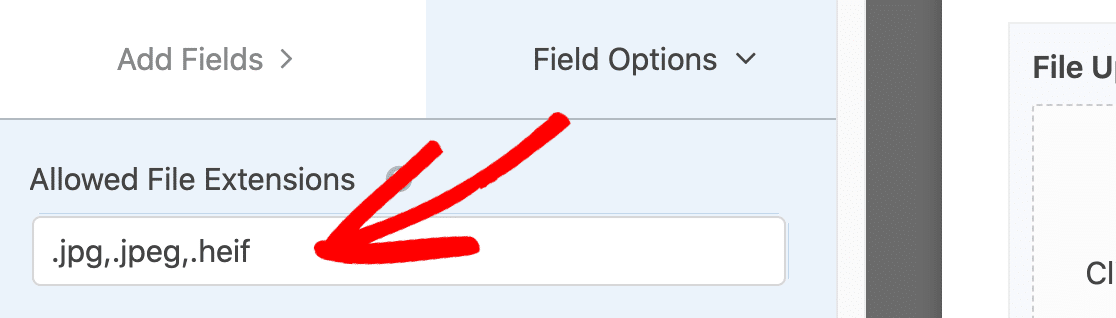Cum se remediază „Ne pare rău, acest tip de fișier nu este permis din motive de securitate”
Publicat: 2020-10-28Obțineți o eroare „tipul de fișier nu este permis” în WordPress? Setările de securitate din WordPress pot limita fișierele pe care le puteți încărca.
În acest articol, vă vom arăta cum să rezolvați rapid eroarea, „Ne pare rău, acest tip de fișier nu este permis din motive de securitate”.
- Instalați pluginul Tipuri de încărcare fișiere
- Permiteți tipuri de fișiere suplimentare în WordPress
- Adăugați tipuri de fișiere personalizate la WordPress
Metoda noastră este complet „fără cod”, nu este nevoie să editați niciun fișier în WordPress. Funcționează, de asemenea, pe instalări regulate WordPress și multisite.
Creați formularul dvs. de încărcare a fișierului WordPress acum
Ce este „Ne pare rău, acest tip de fișier nu este permis din motive de securitate” în WordPress?
„Ne pare rău, acest tip de fișier nu este permis din motive de securitate” înseamnă că încercați să încărcați un fișier pe care WordPress nu îl acceptă. Dar puteți remedia cu ușurință acest lucru cu un plugin WordPress gratuit numit Tipuri de încărcare a fișierelor.
WordPress permite doar încărcarea de imagini, audio, documente și fișiere video, dar asta nu înseamnă că alte tipuri de fișiere, cum ar fi CSV, reprezintă un risc de securitate. WordPress a blocat pur și simplu fișierele permise pentru a împiedica hackerii să încarce conținut rău intenționat.
Tipurile de încărcare a fișierelor vă permit să adăugați mai multe tipuri de fișiere „permise” la WordPress. Este ușor de utilizat și evită editarea fișierelor în WordPress, ceea ce poate provoca probleme cu site-ul dvs.
Cum se remediază eroarea „Tipul de fișier nu este permis” în WordPress
Să adăugăm extensia de fișier la WordPress, astfel încât să nu mai vedeți „scuze, acest tip de fișier nu este permis din motive de securitate”. Nu este nevoie să utilizați un client FTP, deoarece vom lucra în întregime în zona de administrare WordPress.
La sfârșitul articolului, am adăugat, de asemenea, câteva întrebări frecvente despre tipurile de fișiere WordPress pe care le-ați putea găsi utile.
Pasul 1: Instalați pluginul Tipuri de încărcare fișiere
Primul lucru pe care trebuie să-l facem este să instalăm pluginul WordPress Tipuri de încărcare fișiere. Acest plugin este 100% gratuit și a fost creat de aceeași echipă care a creat WPForms.
Pentru a începe, deschideți tabloul de bord WordPress și mergeți la Plugins »Adăugați un nou .
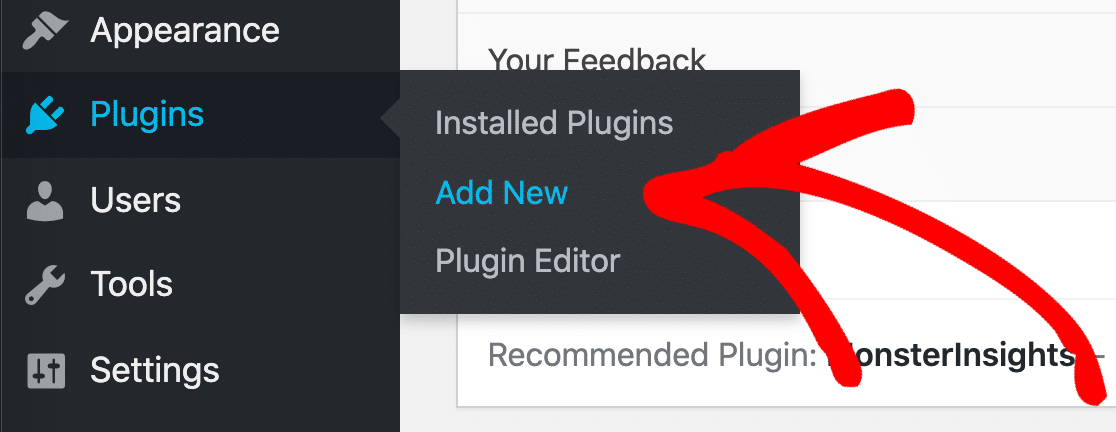
Căutați pluginul Tipuri de încărcare fișiere în caseta de căutare din partea de sus.
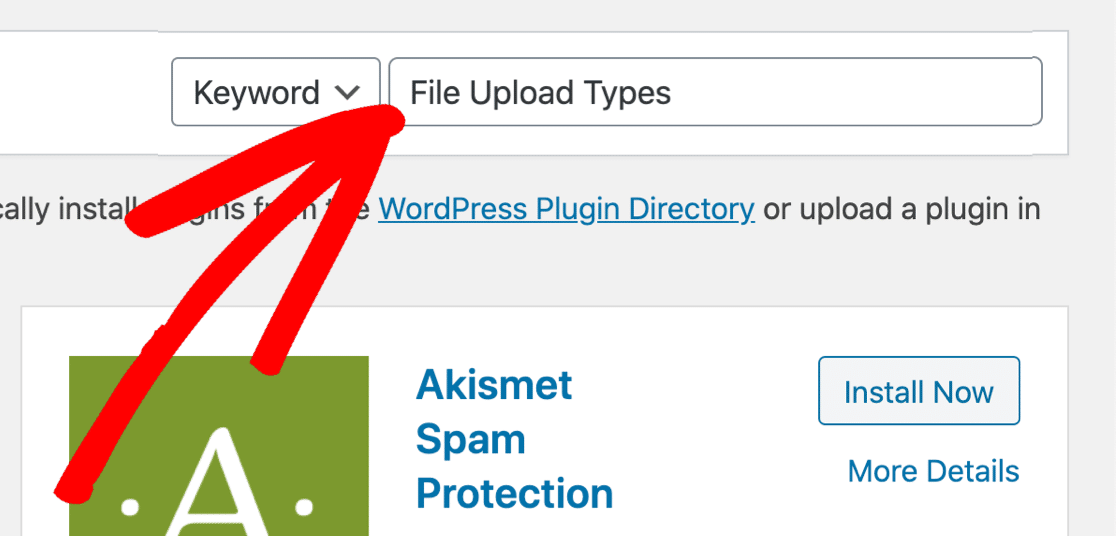
Faceți clic pe Instalare acum , apoi faceți clic pe Activare .
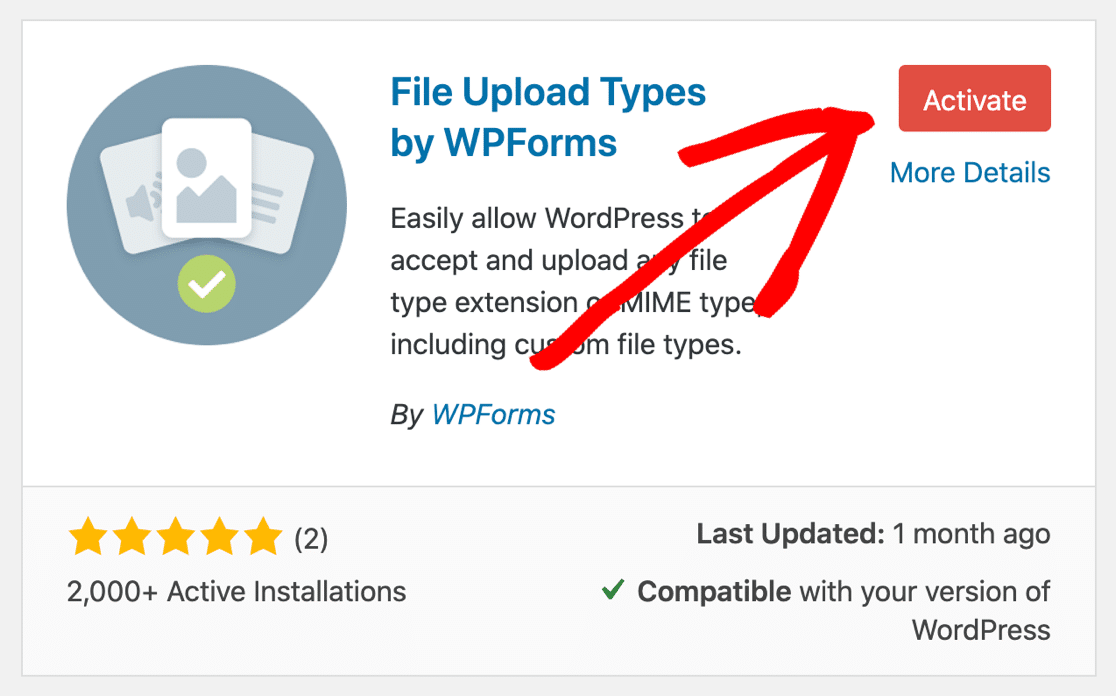
Grozav! Acum să adăugăm tipurile de fișiere de care aveți nevoie. Vestea bună este că nu vom avea nevoie să folosim Managerul de fișiere sau să edităm fișiere de bază WordPress pentru a face acest lucru.
2. Permiteți tipuri de fișiere suplimentare în WordPress
În mod implicit, WordPress permite numai următoarele tipuri de fișiere:
| Categorie | Extensii |
|---|---|
| Imagini | .jpg .jpeg .png .gif .ico |
| Fișiere audio | .mp3 .wav .ogg .m4a |
| Documente | .pdf .doc .docx .ppt .pptx .pps .ppsx .odt .xls .xlsx .psd |
| Fișiere video | .mp4 .m4v .mov .wmv .avi .mpg .ogv .3gp .3g2 |
Aceasta înseamnă că nu puteți încărca tipuri de fișiere obișnuite, cum ar fi .csv și .svg .
Dacă extensia pe care doriți să o încărcați nu este pe listă, o putem căuta în pluginul Tipuri de încărcare fișiere pentru a o activa rapid.
În tabloul de bord WordPress, faceți clic pe Setări »Tipuri de încărcare fișiere .
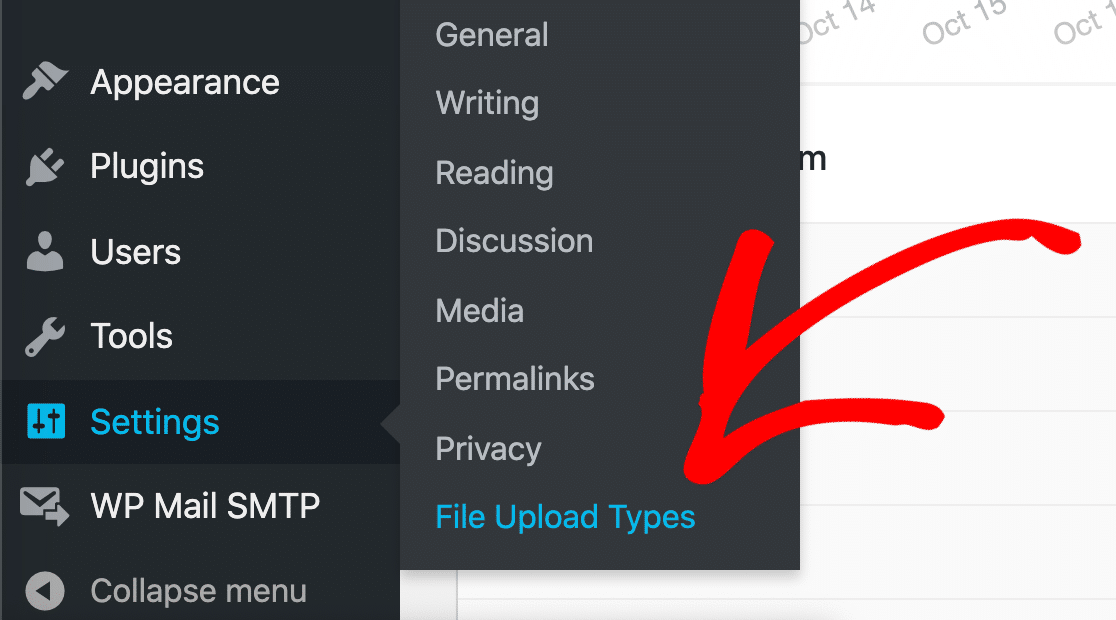
Setările pentru pluginul Tipuri de încărcare fișiere se vor deschide în browserul dvs.
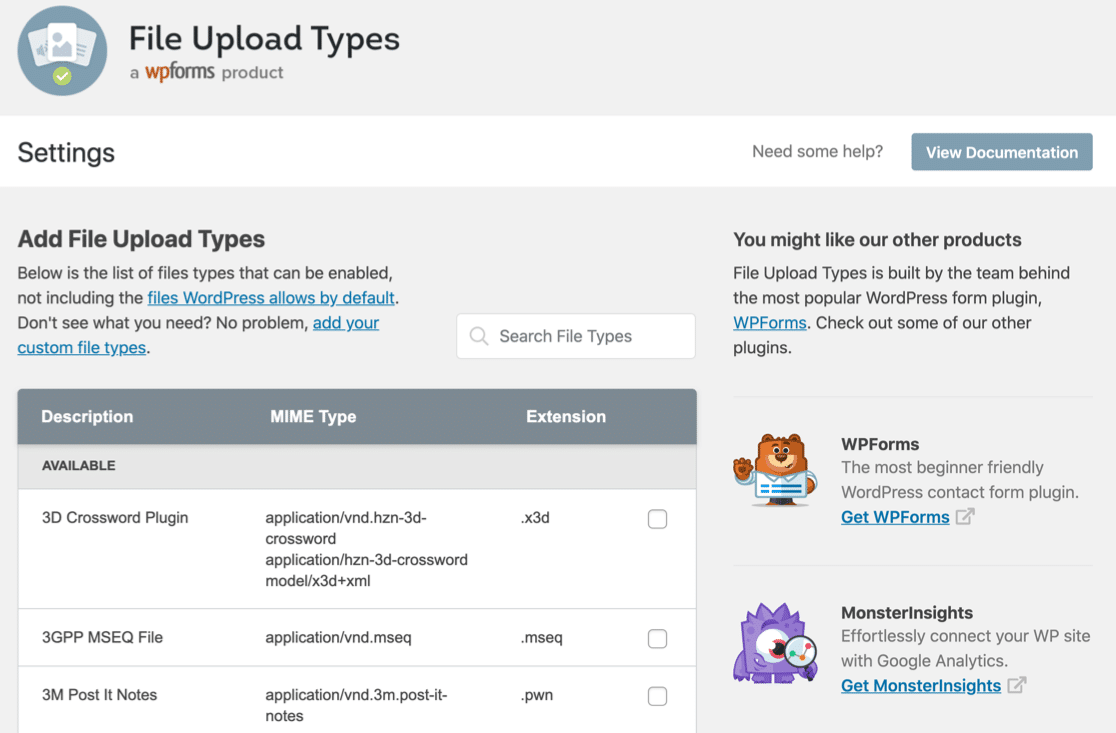
În stânga, puteți vedea o listă a tipurilor de fișiere presetate. Este ușor să adăugați oricare dintre aceste tipuri de fișiere la WordPress.
Pentru a începe, în caseta Căutare tipuri de fișiere , căutați tipul de fișier pe care doriți să îl adăugați la lista de permisiuni din WordPress.
În acest exemplu, vom căuta tipuri de fișiere CAD.
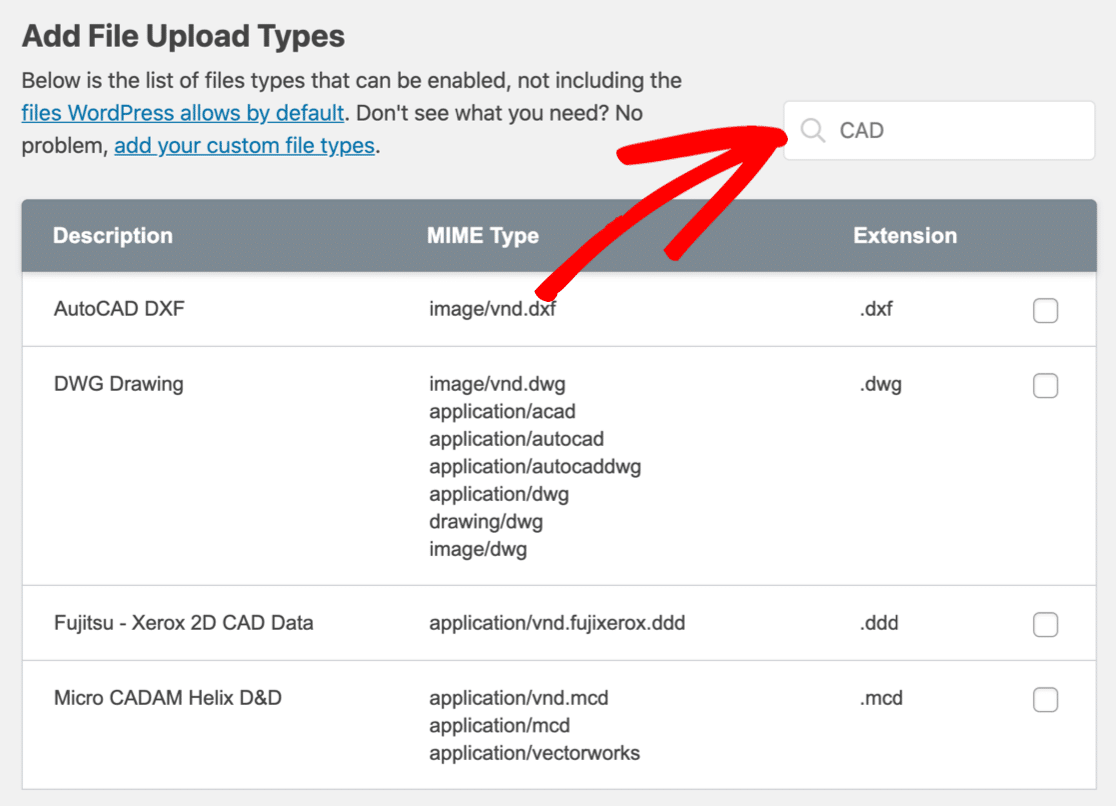
Toate tipurile de fișiere presetate pentru fișierele CAD împreună cu tipurile lor MIME.
Pentru a permite încărcarea oricăruia dintre aceste tipuri de fișiere în WordPress, bifați doar caseta de lângă fiecare. Apoi derulați în jos și faceți clic pe butonul portocaliu Salvare setări .
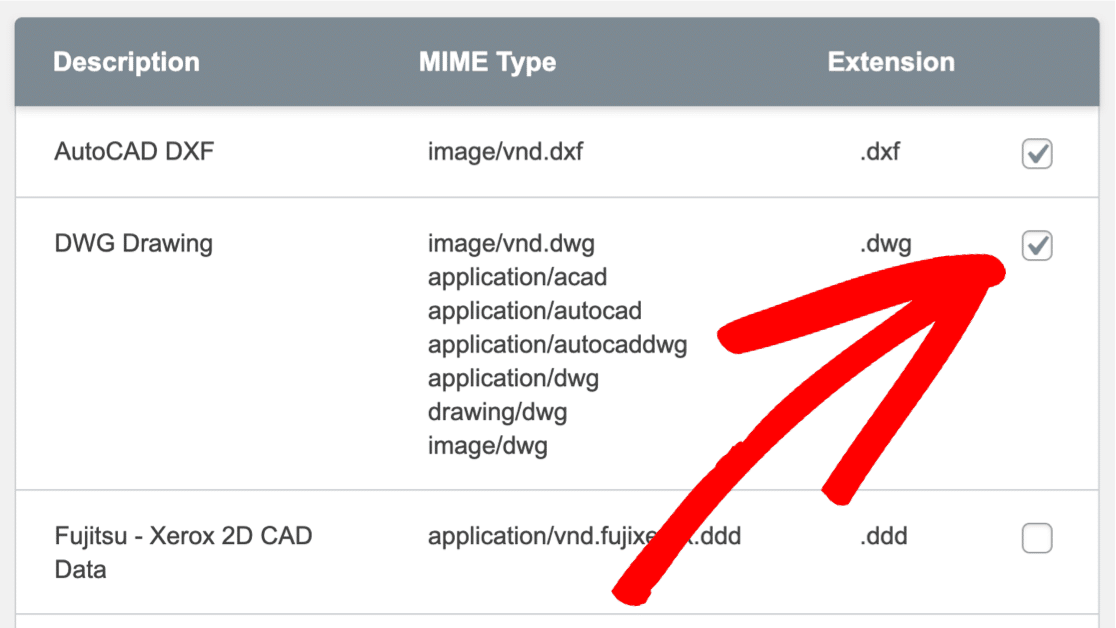
Când pagina se reîncarcă, veți observa că tipurile de fișiere selectate sunt acum listate într-o nouă secțiune intitulată Activat .
Acestea nu vor mai declanșa avertismentul „Ne pare rău, acest tip de fișier nu este permis din motive de securitate”.
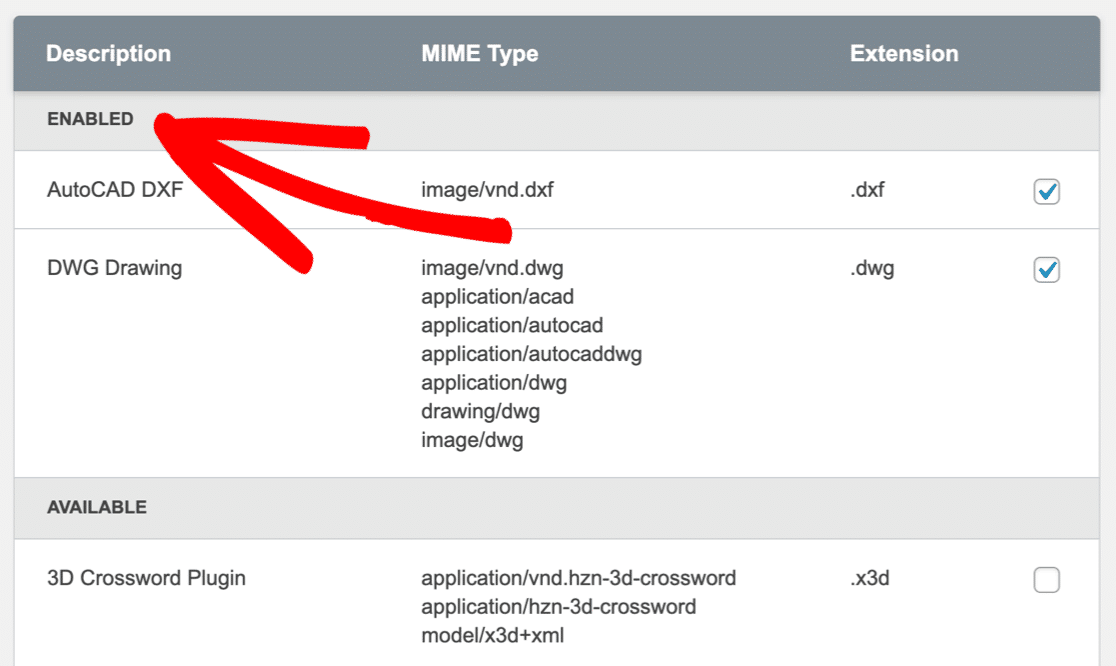
Asta e! Acum, când încărcați aceste fișiere, nu veți primi mesajul „Ne pare rău, acest tip de fișier nu este permis din motive de securitate”.
Poate doriți să adăugați mai multe tipuri de fișiere în lista de permisiuni. De exemplu, accesați acest ghid pentru a accepta încărcarea fișierelor Adobe Illustrator (AI) în WordPress.
În continuare, să analizăm crearea tipurilor de fișiere personalizate pentru fișierele care nu se află pe lista de presetări.
3. Adăugați tipuri de fișiere personalizate la WordPress
Dacă tipul de fișier pe care doriți să îl încărcați nu este listat în pluginul Tipuri de încărcare fișiere, îl puteți adăuga cu ușurință ca tip de fișier personalizat. Pentru a face acest lucru, va trebui să cunoașteți tipul MIME pentru fișier.
Tipurile MIME sunt uneori numite tipuri de fișiere internet. Tipul MIME descrie conținutul real al fișierului. Putem găsi cu ușurință tipul MIME folosind verificatorul de tip fișier MIME.
Încărcați un fișier similar cu cel pe care doriți să-l acceptați. Instrumentul va analiza primii octeți și va raporta tipul de fișier.
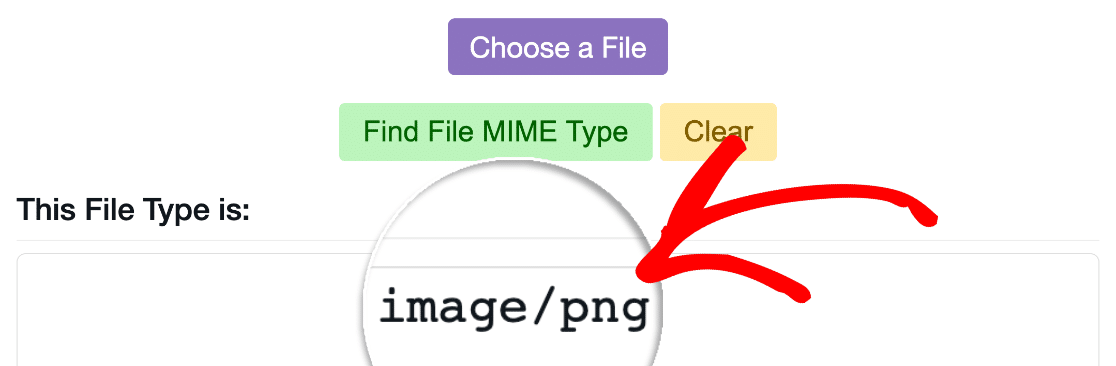
Asta e! Acum știți tipul MIME.
În acest exemplu, să adăugăm formatul de fișier .heif , astfel încât utilizatorii să poată încărca imagini smartphone pe site-ul dvs. WordPress.

Începeți în pluginul Tipuri de încărcare fișiere. În partea de sus, faceți clic pe linkul Adăugați tipurile de fișiere personalizate pentru a adăuga noua extensie la lista tipurilor de fișiere permise.
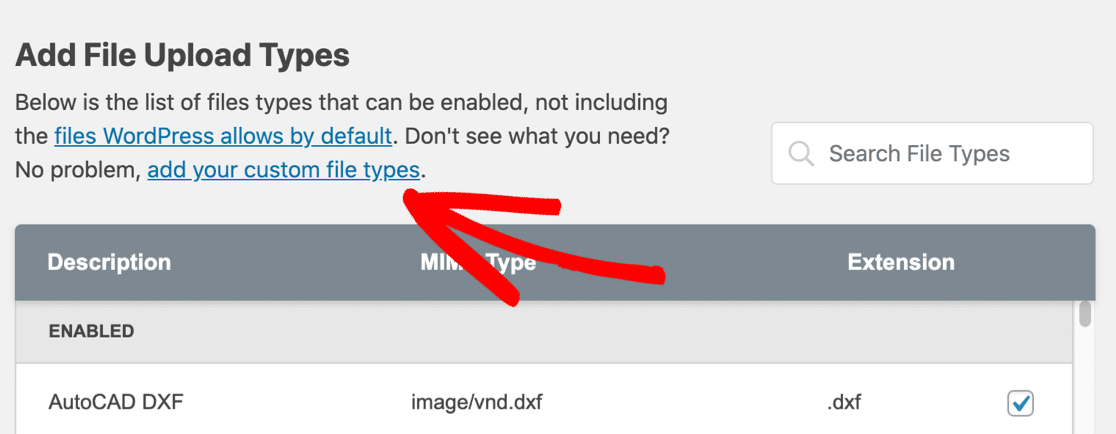
Veți vedea acum secțiunea Adăugați tipuri de fișiere personalizate . Aici puteți adăuga câte tipuri de fișiere suplimentare aveți nevoie.
Pentru acest tip de fișier, vom introduce:
- O descriere pentru tipul de fișier personalizat - puteți introduce orice doriți aici
- Tipul MIME (dacă trebuie să adăugați mai mult de 1, separați-le cu o virgulă)
- Extensia de fișier, inclusiv perioada de pornire
.
În acest exemplu, tipul MIME pentru un fișier .heif este image/heif , așa că haideți să adăugăm acest lucru ca tip de fișier personalizat.
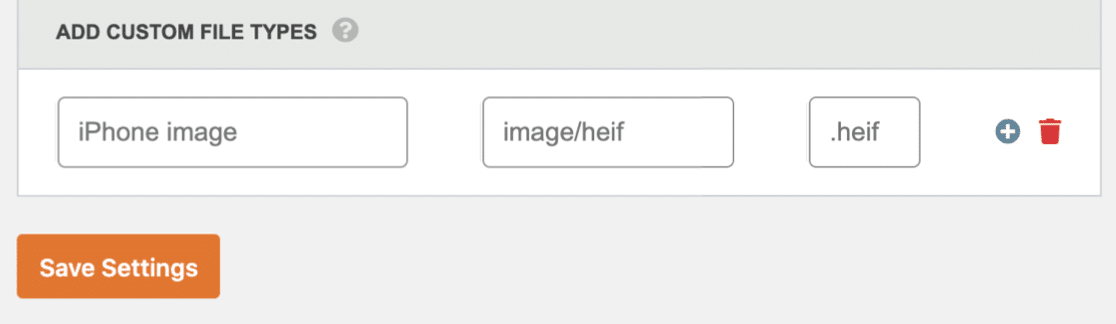
După ce ați terminat, faceți clic pe Salvare setări .
Tipul de fișier personalizat va fi listat în secțiunea Activat din plugin.
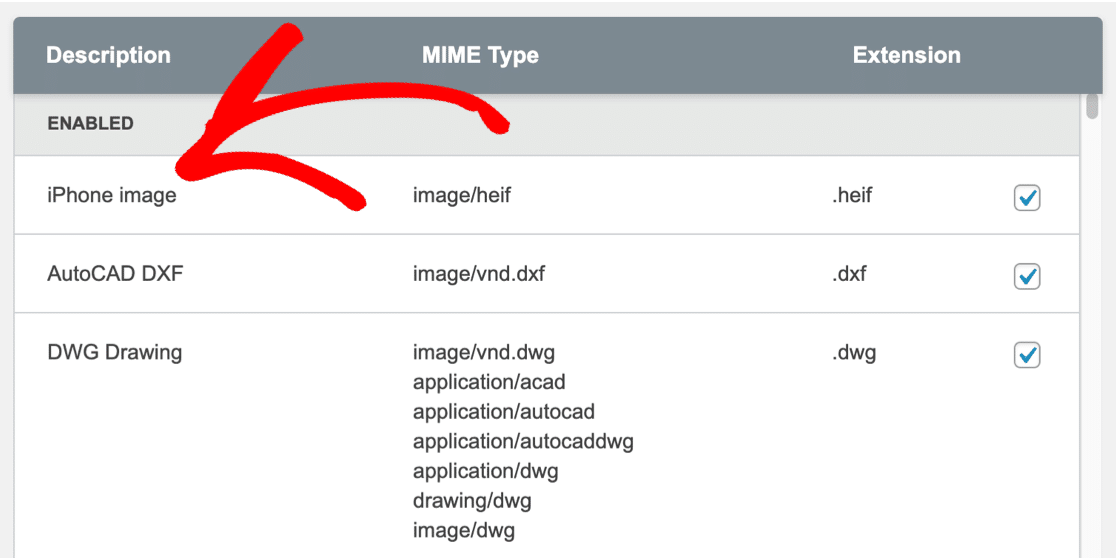
Acum putem continua și încărca aceste fișiere imagine fără a primi eroarea „Ne pare rău, acest tip de fișier nu este permis din motive de securitate” în WordPress.
Si asta e! Acum știți cum să activați tipurile de fișiere neacceptate în WordPress.
Creați formularul dvs. de încărcare a fișierului WordPress acum
Întrebări frecvente despre securitatea încărcării fișierelor
În această secțiune, vom analiza câteva întrebări suplimentare despre tipurile de încărcare a fișierelor în WordPress.
Cum pot încărca fișiere pe WordPress?
Pentru a crea un formular de încărcare a fișierelor, aveți nevoie de WPForms. Este cel mai bun plugin de încărcare a fișierelor pentru WordPress și vă permite să acceptați diferite tipuri de fișiere.
WPForms vine cu un șablon de formular de încărcare a fișierelor și vă permite să creați cu ușurință formulare personalizate de încărcare a fișierelor fără a scrie niciun cod.
Puteți utiliza câmpul de încărcare a fișierelor în stil WPForms „Modern” pentru a permite vizitatorilor să tragă și să fixeze fișiere pe formularele dvs. Ei pot vedea instantaneu numele fișierului și o miniatură de previzualizare:
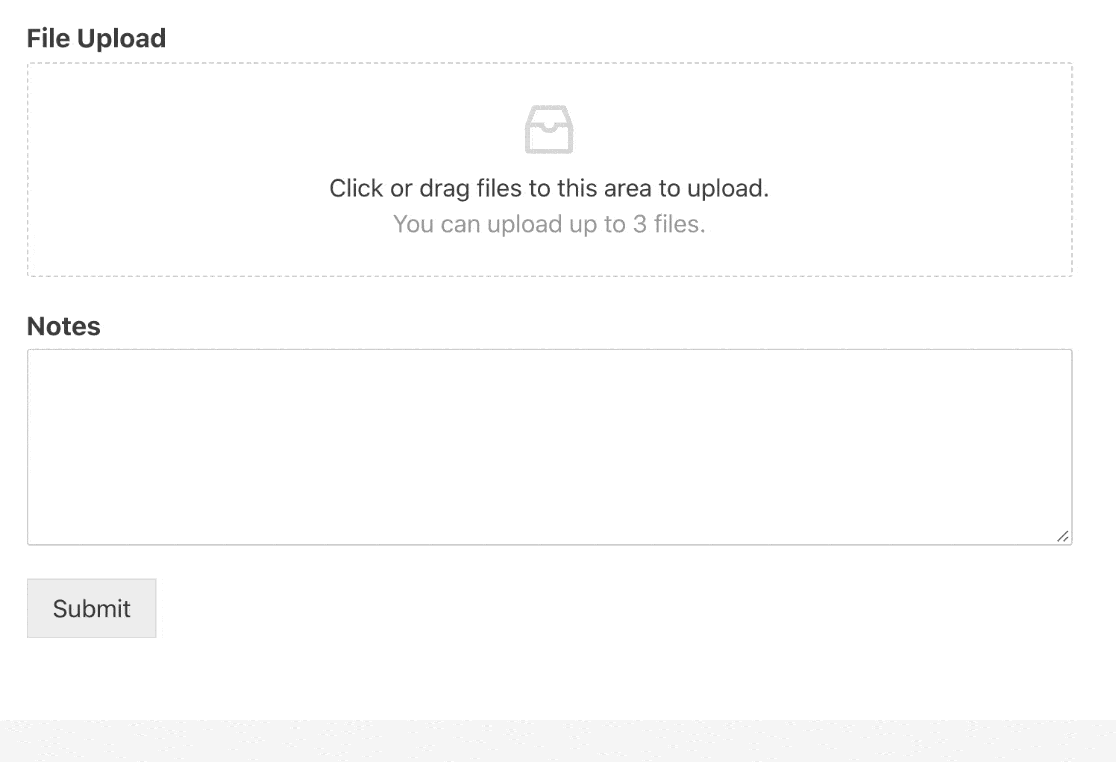
Și cu WPForms, puteți, de asemenea:
- Permiteți vizitatorilor să încarce imagini pe site-ul dvs. web
- Salvați automat fișierele încărcate în biblioteca media WordPress
- Copiați fișierele încărcate pe Google Drive
- Solicitați plata în formularul de încărcare a fișierului.
Pot permite orice extensie de fișier utilizând pluginul Tipuri de încărcare a fișierelor?
Da, pluginul Tipuri de încărcare fișiere vă permite să încărcați orice tip de fișier doriți - chiar și fișiere executabile. Aceasta înseamnă că puteți accepta orice încărcare fără a vedea „Ne pare rău, acest tip de fișier nu este permis din motive de securitate”.
Cu toate acestea, dacă nu sunteți un utilizator expert, nu vă recomandăm să permiteți încărcarea fișierelor executabile pe WordPress. Oferă hackerilor o modalitate ușoară de a vă infecta site-ul cu malware, deci este o problemă sigură de securitate.
De asemenea, rețineți că unele tipuri de fișiere ar putea fi blocate în continuare din 2 motive:
- Din motive de securitate, este posibil ca pluginul dvs. pentru generatorul de formulare să blocheze fișierele. De exemplu, WPForms va bloca întotdeauna fișierele executabile precum
.exe.msiși.html, ignorând setările din pluginul Tipuri de încărcare fișiere. - Uneori, furnizorul dvs. de găzduire web nu le permite utilizatorilor să încarce tipuri de fișiere pe propriile liste de blocuri.
Ce înseamnă MIME?
MIME înseamnă „extensii de poștă electronică multifuncționale”. A fost inițial dezvoltat pentru a permite trimiterea fișierelor media prin e-mail. Antetul MIME dintr-un fișier îi spune computerului cum să proceseze sau să afișeze conținutul fișierului.
Ce înseamnă „Acest fișier nu a fost încărcat. Tipul de fișier nu este permis ”Adică?
Este posibil să vedeți această eroare în WordPress după ce adăugați tipuri de fișiere neacceptate. De obicei înseamnă că tipul MIME nu se potrivește cu fișierul pe care ați încercat să îl încărcați.
Pentru a remedia acest lucru, verificați dacă aveți tipul MIME corect asociat tipului de fișier personalizat. Puteți utiliza verificatorul de tip MIME în Pasul 3 (de mai sus) pentru a face acest lucru.
Pot bloca tipuri de fișiere specifice pe formulare specifice?
Da, în WPForms puteți specifica tipurile de fișiere pe care doriți să le permiteți pentru un anumit formular.
Pentru aceasta, faceți clic pe câmpul Încărcare fișier pentru a edita setările. Tastați extensiile pe care doriți să le permiteți în caseta Extensii de fișiere permise .
Asigurați-vă că utilizați formatul corect pentru setările de încărcare. Porniți fiecare extensie cu un punct . și separați mai multe extensii cu virgulă ,
De asemenea, puteți specifica o dimensiune maximă a fișierului pentru încărcarea fișierului. În mod implicit, WPForms va utiliza dimensiunea maximă a fișierului permisă pe serverul dvs. Dacă nu sunteți sigur ce este aceasta, puteți trece cu mouse-ul peste sfatul de instrument de lângă câmp.
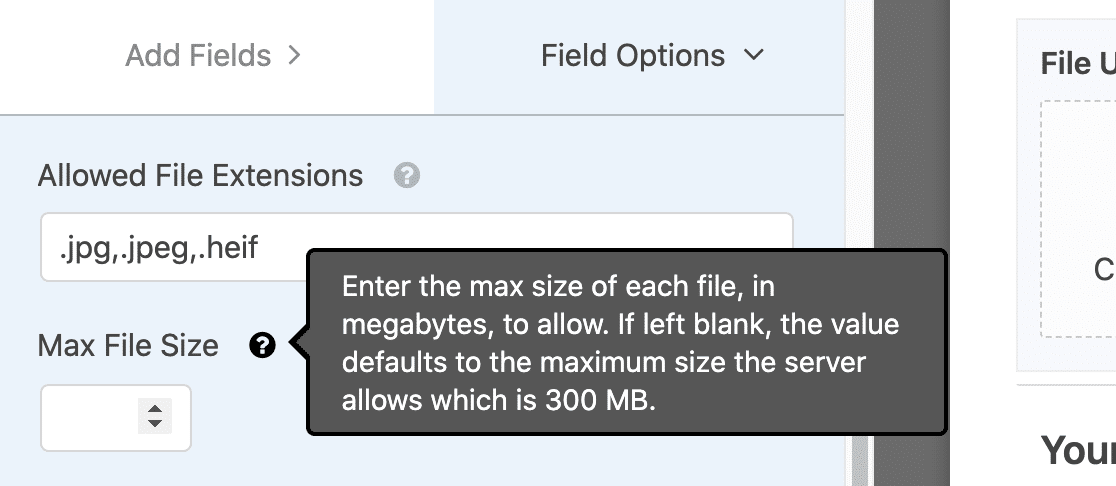
Dacă dimensiunea maximă a fișierului este prea mică, va trebui să o măriți pe serverul dvs. Vă recomandăm să contactați furnizorul dvs. de găzduire web pentru asistență.
Pot permite tipuri de fișiere neacceptate fără un plugin?
Da, puteți permite ca orice fișier să fie încărcat editând site-ul dvs. wp-config.php sau fișierul temei WordPress functions.php .
În fișierul wp-config.php , următorul cod permite toate încărcările fără niciun fel de filtrare:
define('ALLOW_UNFILTERED_UPLOADS', true);
Rețineți că acest cod prezintă un risc serios de securitate. Permite hackerilor să încarce orice tip de fișier pe site-ul dvs., deci cu siguranță nu este o metodă pe care o recomandăm.
Este mult mai sigur să utilizați pluginul Tipuri de încărcare a fișierelor, deoarece vă permite să permiteți doar tipurile de fișiere de care aveți nevoie și înseamnă că nu va trebui să vă faceți griji cu privire la suprascrierea modificărilor dvs. atunci când actualizați WordPress în viitor.
Creați formularul dvs. de încărcare a fișierului WordPress acum
Pasul următor: Adăugați un formular de încărcare a fișierului Dropbox
Doriți să trimiteți automat încărcări de fișiere către un serviciu de stocare în cloud? Consultați acest articol despre cum să adăugați un formular de încărcare a fișierului Dropbox în WordPress. Acest lucru vă poate ajuta să stocați fișierele încărcate în cloud dacă nu doriți să le păstrați pe serverul dvs. web sau în biblioteca media.
Sunteți gata să vă construiți formularul? Începeți astăzi cu cel mai simplu plugin WordPress pentru generatorul de formulare. WPForms Pro include un șablon de formular de încărcare a fișierelor și oferă o garanție de rambursare de 14 zile.
Dacă acest articol v-a ajutat, vă rugăm să ne urmați pe Facebook și Twitter pentru mai multe tutoriale și ghiduri WordPress gratuite.